Photoshop dispose d’un outil pour accentuer la netteté, on peut s’en servir pour augmenter la netteté de façon locale dans l’image.
Ce tutoriel est écrit avec Photoshop CS5.
Pour les versions de Photoshop antérieures à CS4 : prendre l’outil Netteté, raccourci R
À partir de CS4 et versions suivantes l’outil Netteté n’a plus de raccourci clavier, il se trouve dans le panneau des outils avec les outils Goutte d’eau et Doigt
L’outil Netteté sert à améliorer la netteté uniquement dans certaines zones.
Commencez par dupliquer le calque.
► avec l’outil, faire un clic droit dans l’image, prendre une forme arrondie et régler le diamètre (Epaisseur) en fonction de la zone à retoucher, puis
► dans le panneau de contrôle (ou barre d’options) en haut de l’écran : la valeur d’Intensité est de 50% (par défaut). Dans la majorité des cas cette valeur fonctionne bien. Mais il est possible de baisser cette valeur, par exemple à 25% (ou moins).
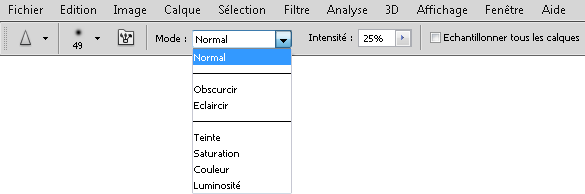
On peut également choisir un mode de fusion différent du mode Normal, par exemple le mode Luminosité.
► avec l’outil, passer UNE SEULE FOIS sur la zone à renforcer, si vous repassez au même endroit cela applique une seconde fois la netteté.
Il vaut mieux choisir un réglage d’Intensité faible pour éventuellement passer plusieurs fois sur la zone, que choisir une Intensité trop forte.

Ce tutoriel est la propriété du site Photoshoplus. Toute reproduction, exploitation ou diffusion du présent document est interdite.



